
php エディタ Zimo では、CorelDRAW に新しいフォントを追加する方法を紹介します。 CorelDRAW は、ユーザーが選択できる豊富なフォント ライブラリを提供する強力なベクター グラフィック デザイン ソフトウェアですが、場合によってはカスタム フォントの使用が必要になる場合があります。 CorelDRAW では、新しいフォントの追加は非常に簡単です。以下の手順に従うだけです。まず、追加する必要があるフォント ファイルをダウンロードしてインストールしていることを確認してください。次に、CorelDRAW ソフトウェアを開き、ナビゲーション バーの [テキスト] オプションを選択します。ドロップダウン メニューで [フォント] オプションを見つけてクリックします。次に、ポップアップフォントパネルの「フォントの追加」ボタンをクリックします。ポップアップダイアログボックスで、ダウンロードしてインストールしたフォントファイルを選択し、「OK」ボタンをクリックします。 CorelDRAW が自動的にロードし、選択した新しいフォントが追加されるまでしばらく待ちます。このような簡単な操作で、CorelDRAW で新しいフォントを簡単に使用できるようになります。
1. まず、インターネットにアクセスして必要なフォントをダウンロードし、ダウンロードしたフォントをコピーします。
#2. [コンピューターの設定] をクリックし、[個人設定] を開きます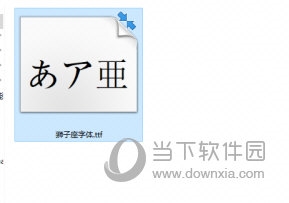
##3. 左側の [フォント] をクリックします
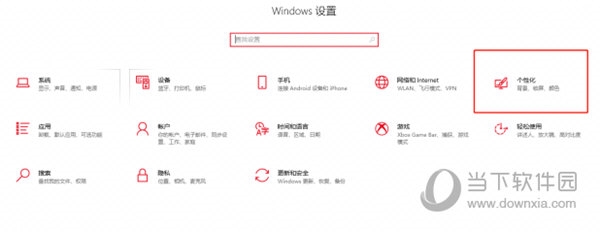
4. [フォントの追加] をクリックして、前にコピーしたフォントを貼り付けます
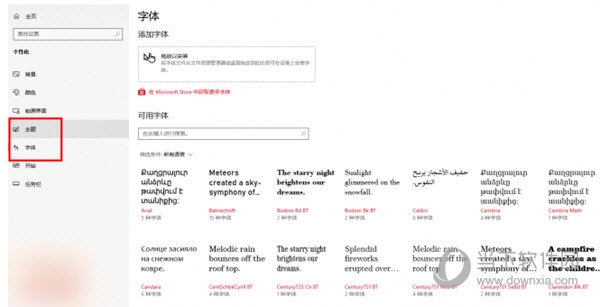
5. 貼り付けた後、CorelDRAW ソフトウェアを開き、[フォント] をクリックして確認します。ダウンロードしたワードアートはここにあります。
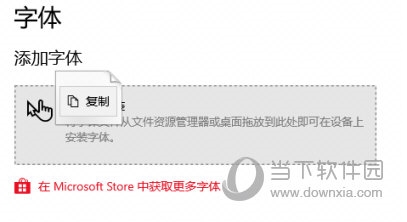
フォントを追加した後は、ソフトウェア内で自由に使用できます。フォントが表示されない場合は、再起動するか、フィルターを開いて、フィルタリングされているかどうかを確認します。上記は編集者による CorelDRAW の使い方チュートリアルです。皆さんのお役に立てれば幸いです。
以上がCorelDRAW に新しいフォントを追加する方法 新しい方法のチュートリアルの詳細内容です。詳細については、PHP 中国語 Web サイトの他の関連記事を参照してください。